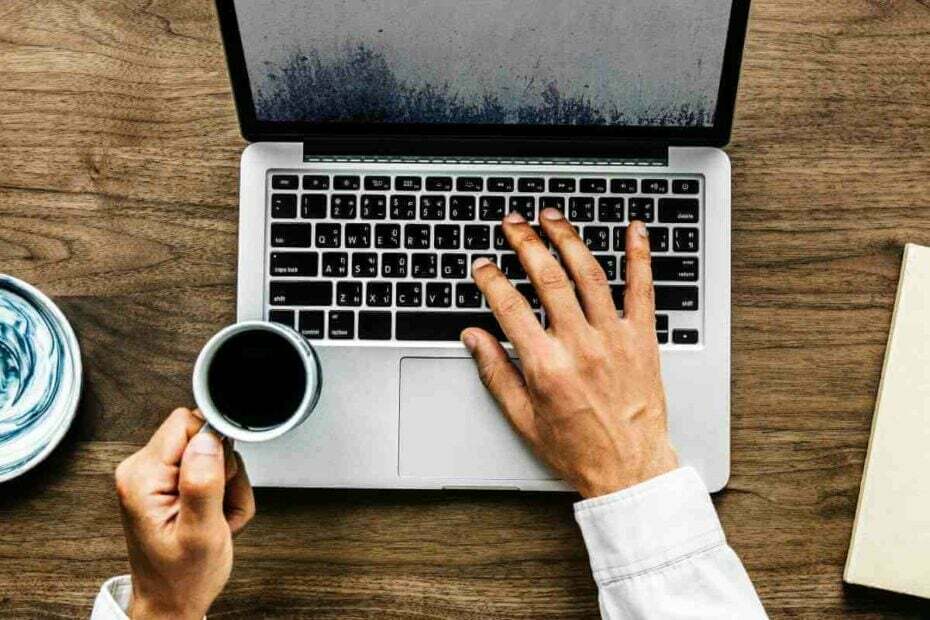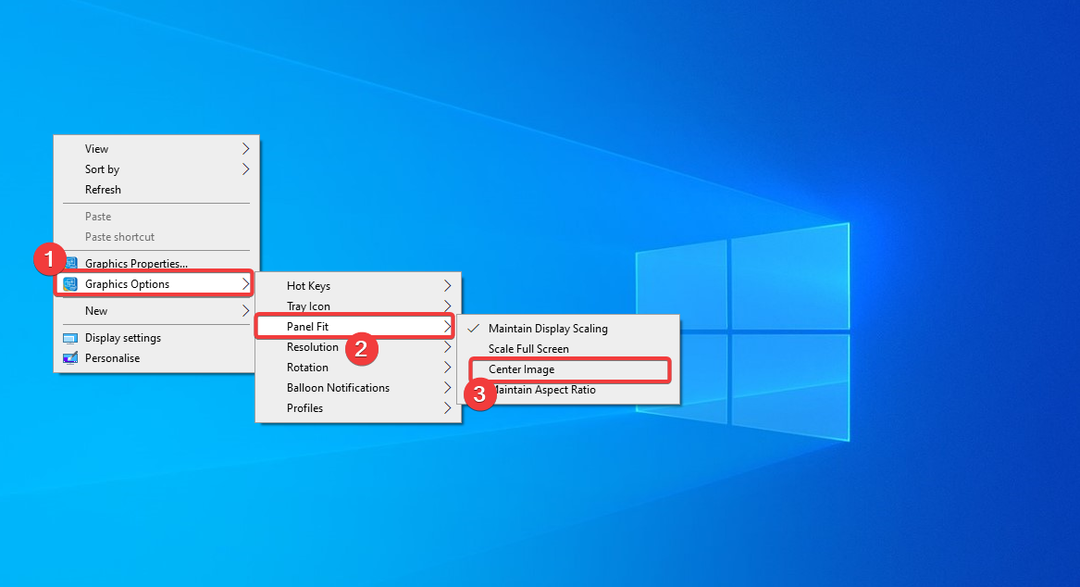- El error UVP-1011 es uno de los errores de transmisión de la aplicación CBS All Access.
- Por lo general, ocurre en Amazon Firestick y Amazon TV.
- Sigue nuestro Sección de corrección de errores de CBS All Access para obtener más artículos sobre solución de problemas.
- Además, marque nuestro Centro de transmisión para acceder fácilmente a los últimos materiales publicados.
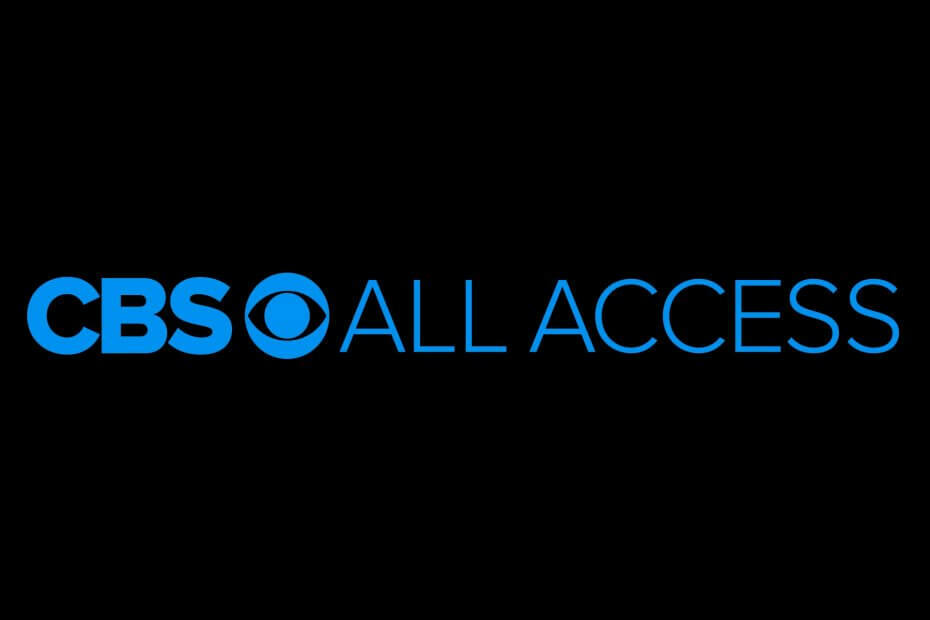
Este software mantendrá sus controladores en funcionamiento, lo que lo mantendrá a salvo de errores comunes de la computadora y fallas de hardware. Verifique todos sus controladores ahora en 3 sencillos pasos:
- Descarga DriverFix (archivo de descarga verificado).
- Hacer clic Iniciar escaneo para encontrar todos los controladores problemáticos.
- Hacer clic Actualizar los controladores para conseguir nuevas versiones y evitar averías en el sistema.
- DriverFix ha sido descargado por 0 lectores este mes.
Encontrando el mensaje Se ha producido un error. Por favor, inténtelo de nuevo más tarde. (Error UVP-1011),
puede causarle mucho estrés. Pero tenga la seguridad de que esta guía lo ayudará.Este es un error común con el servicio de video bajo demanda CBS All Access, que los suscriptores han informado una y otra vez.
Ocurre principalmente con usuarios de Amazon Fire TV y Amazon Firestick. La aplicación funciona bien en otros dispositivos: iOS, Android, Roku. Además, los usuarios mencionaron que el error ocurre principalmente al pausar o salir de la aplicación en medio del programa.
¿Cómo soluciono que CBS All Access no funcione en Amazon Firestick?
1. Realizar un ciclo de energía
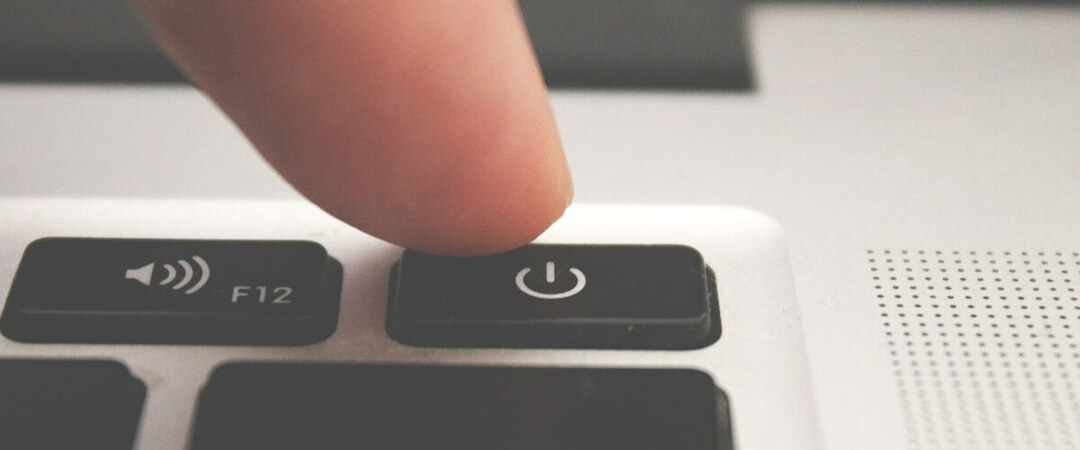
Un ciclo de energía completo debería volver a poner en marcha sus dispositivos multimedia, la conexión a Internet y la aplicación CBS All Access.
Por lo tanto, apague sus dispositivos (incluido el módem y el enrutador), desconéctelos, espere durante unos minutos, luego vuelva a conectarlos.
Con suerte, esto resuelve el problema. De lo contrario, continúe con las siguientes soluciones.
2. Borrar cookies y caché

- En el menú de Fire TV, seleccione Ajustes.
- Ir Aplicaciones>Administrar aplicaciones instaladas > CBS All Access.
- Seleccione Limpiar cache, y entonces Borrar datos.
Si continúa experimentando este problema, intente desinstalar y reinstalar la aplicación.
3. Restablecer Firestick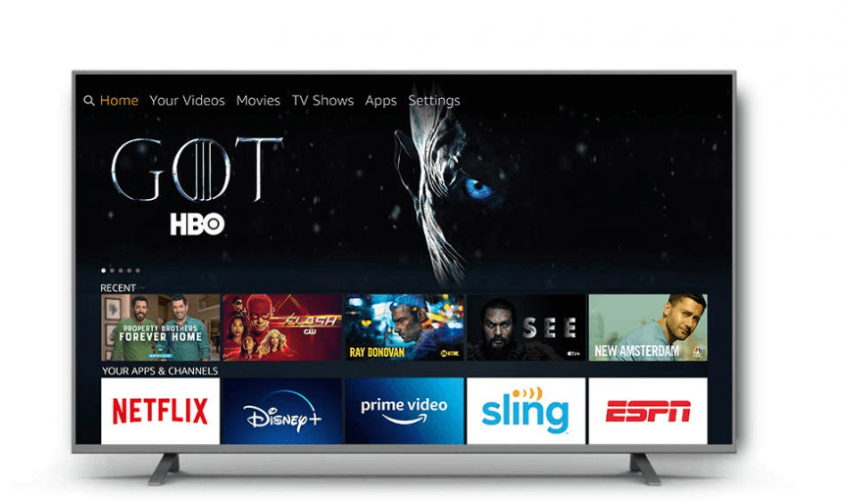
- En el TV de fuego pantalla de inicio> Configuración.
- buscar Mi Fire TV> Restablecer los valores predeterminados de fábrica.
- Hacer clic Reiniciar.
Tenga en cuenta que este proceso eliminará todos los datos personales hechos en su dispositivo.
El equipo de CBS All Access conoce el código de error 1011, pero no proporcionaron otras soluciones. Si utilizó otro truco para poner en marcha el servicio, compártalo en la sección de comentarios a continuación.
Preguntas frecuentes
Sí, CBS All Access es compatible con Fire Stick, así como con Amazon Fire TV, Fire Cube y Fire Tablet.
Puede descargar la aplicación CBS All Access y comenzar un período de prueba gratuito de un mes. Deberá crear una cuenta y elegir un plan de suscripción para comenzar.
- Descargue la aplicación CBS All Access desde el menú de aplicaciones y juegos de Amazon TV.
- Luego regrese al menú> Aplicaciones> CBS All Access.
- Vaya a Configuración> Iniciar sesión.